Anta att du har köpt en ny Android-smartphone och vill återställa gamla WhatsApp-meddelanden från en tidigare enhet. Denna applikation innehåller funktioner som är praktiska nog att göra det. Allt du behöver göra är att ange din mobila enhet och WhatsApp ger dig möjlighet att återställa din senaste säkerhetskopia från Google Drive. Men tänk om du inte har en korrekt internetuppkoppling? I dessa fall kan det ta lång tid att utföra denna uppgift. Därför kommer vi idag att diskutera intressanta metoder för att återställa dina gamla WhatsApp-chattar utan att använda Google Drive. Så utan ytterligare anledning, låt oss börja med den här guiden. På den noten, glöm inte att kolla in 25 WhatsApp-tips och tricks.
Återställ gamla WhatsApp-chattar utan att använda Google Drive
Innan du installerar WhatsApp på din nya smartphone måste du göra lite arbete på din gamla smartphone. Starta alla filutforskare på din gamla smartphone och gå till Intern lagring. Navigera sedan till Vad är fel > Databas och du kommer att se alla chattreserver som ligger där. För att kontrollera datumet för säkerhetskopiering, öppna avsnittet om enskilda säkerhetskopieringsegenskaper och se hela namnet. Detta kommer att vara något i raden av msgstore-date.db.crypt (exempel: msgstore-2020-02-17.db.crypt)
Men om du märker att säkerhetskopian inte är den senaste kan du skapa en ny igenom inställningar > Chatt > Chat-backup > Säkerhetskopiera den (om du har anständig internetuppkoppling. Om inte, fortsätt med stegen för att återställa WhatsApp-chatt med vilken säkerhetskopia som senast sparades i mappen Databaser). Om du vill skapa en ny säkerhetskopia öppnar du den Vad är fel > inställningar > Chatt > Chat-backup > Säkerhetskopiera den.
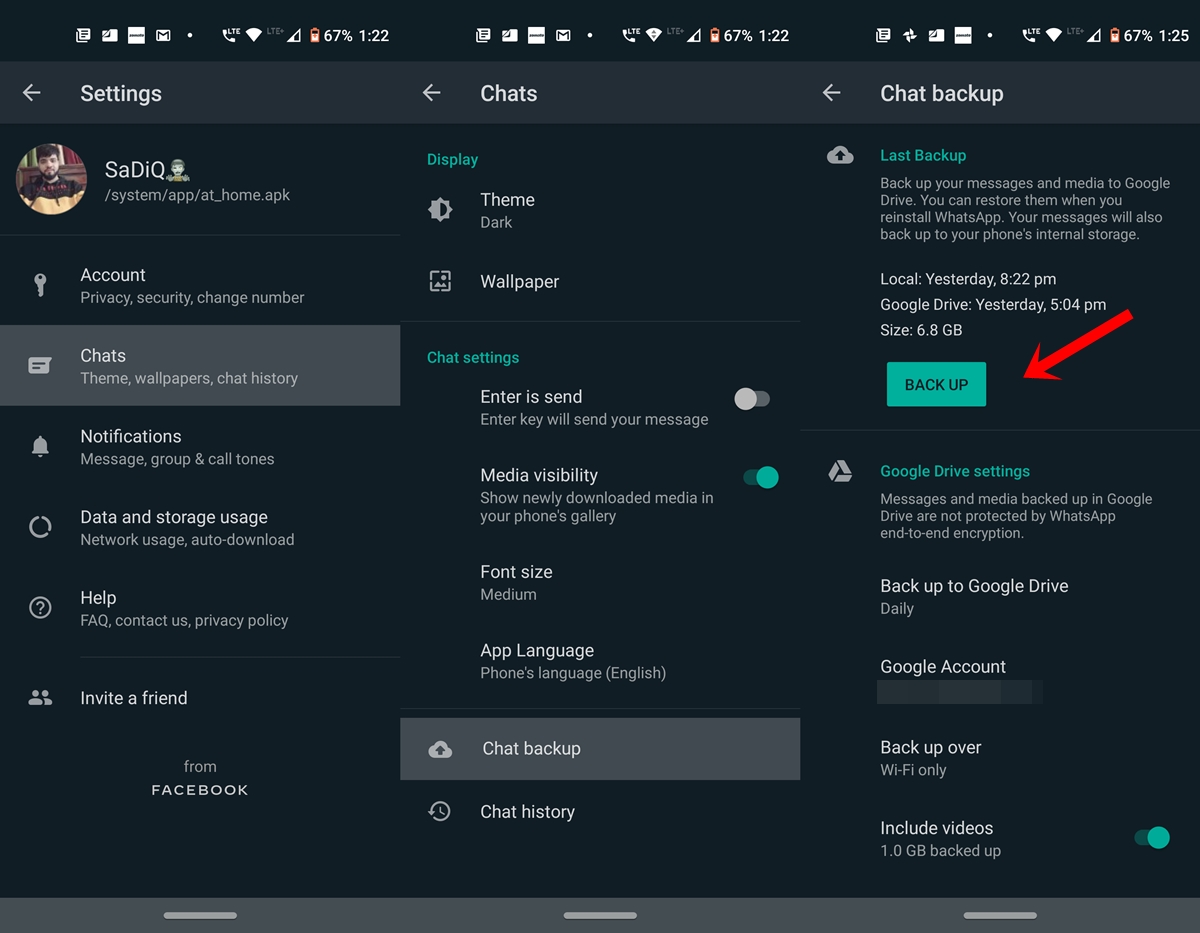
Om gamla och nya smartphones stöder MicroSD-kort, kopierar du chattarna till minneskortet. Andra alternativ inkluderar användning av en USB OTG-kabel och penna enhet. Om ingenting fungerar överför du helt enkelt de nödvändiga WhatsApp-chattarna till din PC via en USB-kabel och sedan till din nya enhet. När du är klar, följ instruktionerna nedan för att återställa gamla WhatsApp-chattar utan Google Drive. Dessutom kan du också få Facebook-liknande ChatHeads för WhatsApp. Se vår guide för mer information.
Hur man återställer gamla WhatsApp-chatt
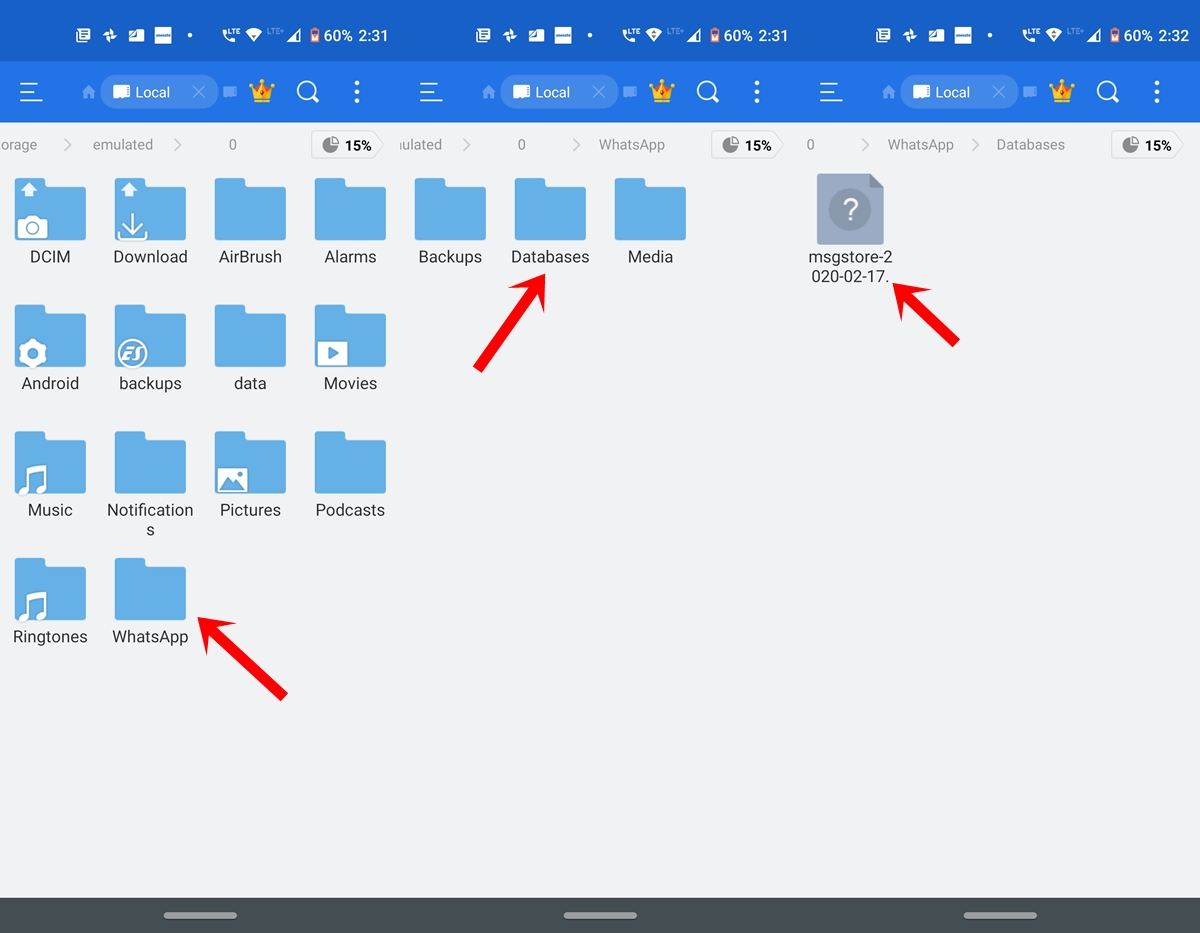
- Installera den Vad är fel på din nya smartphone, men har inte öppnat den ännu.
- Öppna den med hjälp av alla filutforskare Intern lagring > Vad är fel > Databas. På vissa enheter kanske du inte hittar databasmappen. Inga problem, du kan göra det manuellt och fortsätta.
- För att återställa Whatsapp-chatt, kopiera den från din gamla enhet och klistra in den i databasmappen på din nya smartphone.
- Starta applikationen, ange telefonnumret och WhatsApp återställer nu lokala säkerhetskopior (t.ex. vad som är lagrat på din enhet). Bara knacka Återställ och vänta tills processen är klar.
Där är hon. Du har återställt WhatsApp-chatten utan att använda Google Drive. I vissa fall kanske WhatsApp dock känner igen säkerhetskopior som lagras i Google Drive snarare än lokala. Om så är fallet kan du prova förbättringarna nedan.
Fixa återställningsproblem
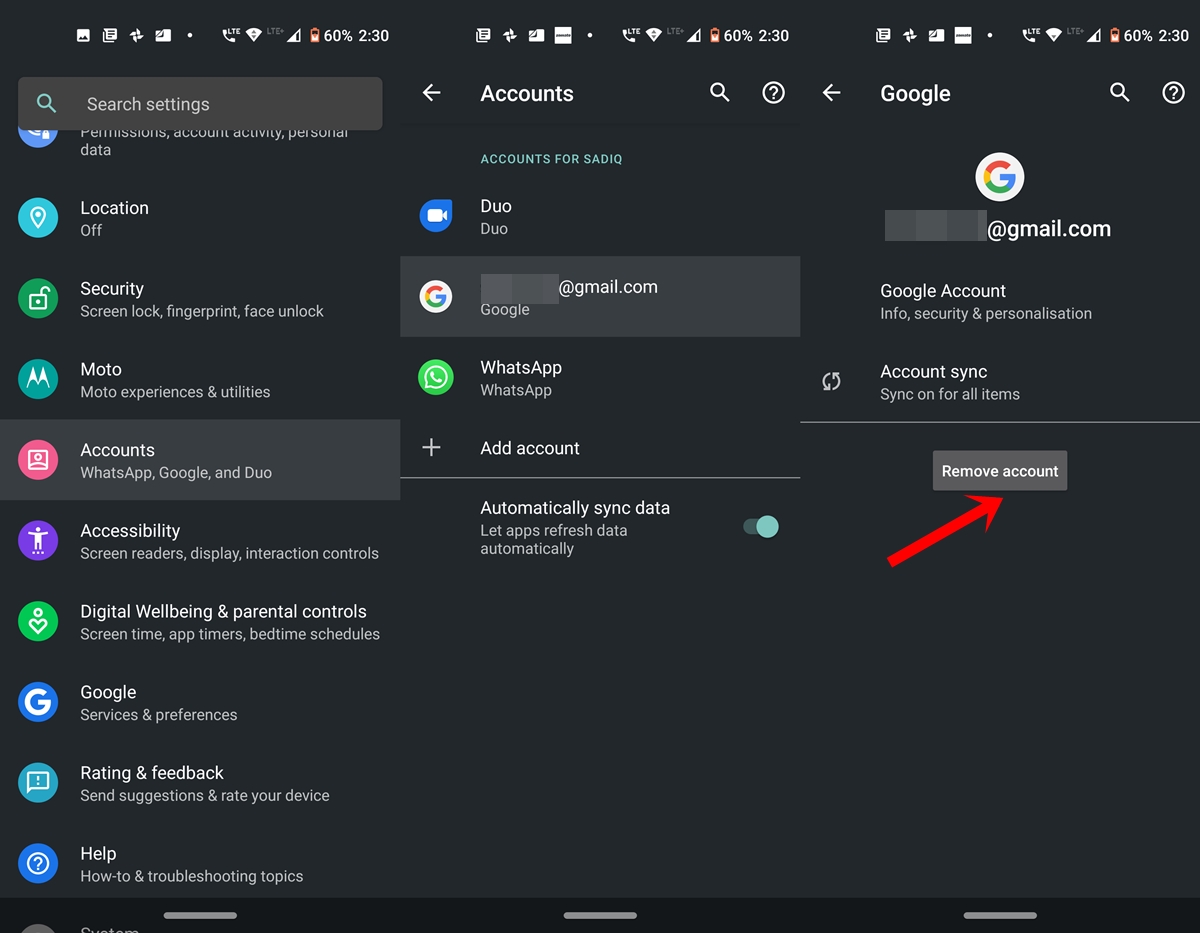
Det här problemet uppstår eftersom WhatsApp kan hitta en av säkerhetskopiorna på Drive-servern. Som ett resultat kommer detta att prioritera enhetens säkerhetskopia snarare än den lokala. I det här fallet finns det bara en fix som du kan försöka återställa gamla WhatsApp-chattar. Bege dig till inställningar > konto och ta bort Google-kontot som är kopplat till Drive.
Men det kommer också att ta bort meddelanden, kontakter och annan information från mobiltelefonen. Så se till att allt stöds därefter innan du fortsätter. Och när du är klar med den här guiden kan du enkelt lägga till kontot igen och all data kommer att synkroniseras till din enhet igen.
Nu när du har tagit bort ditt konto, avinstallera WhatsApp också. Installera nu igen och ställ in WhatsApp. Den här gången hämtar applikationen automatiskt säkerhetskopior som är lagrade i mappen Enhetsdatabas.
Därför avslutar vi en guide för hur du återställer WhatsApp-chattar utan att använda Google Drive. Om du fortfarande har problem anger du din fråga i kommentaravsnittet nedan. Glöm inte att dela den här guiden med andra och låt dem känna till detta praktiska trick.
